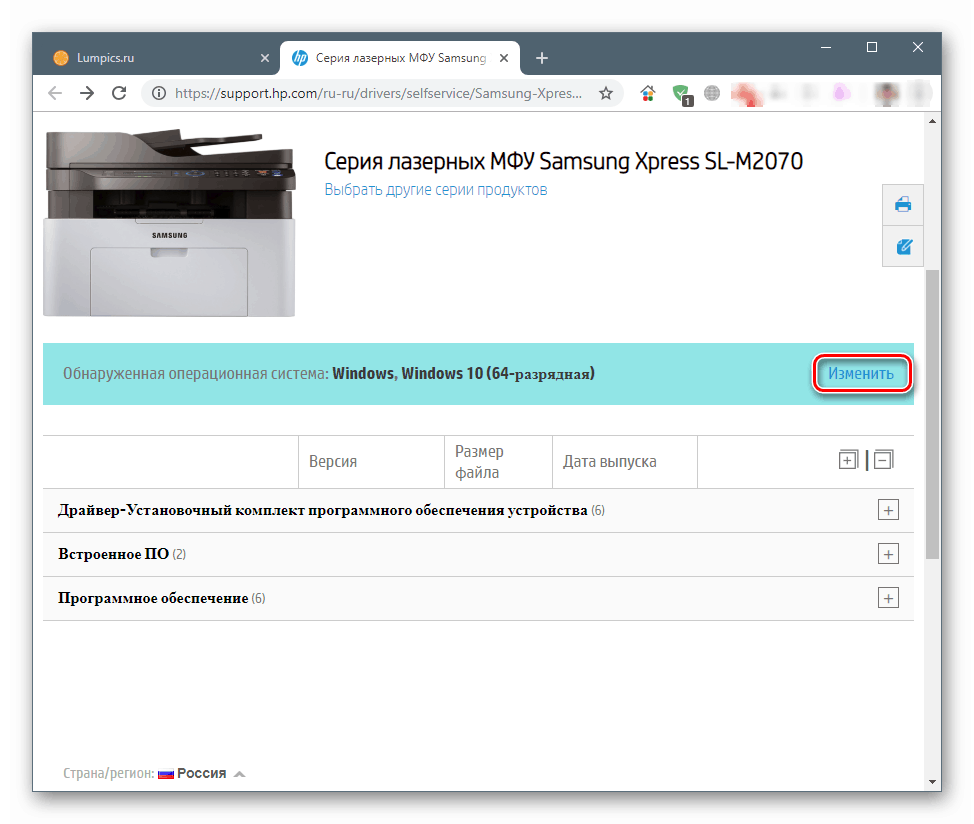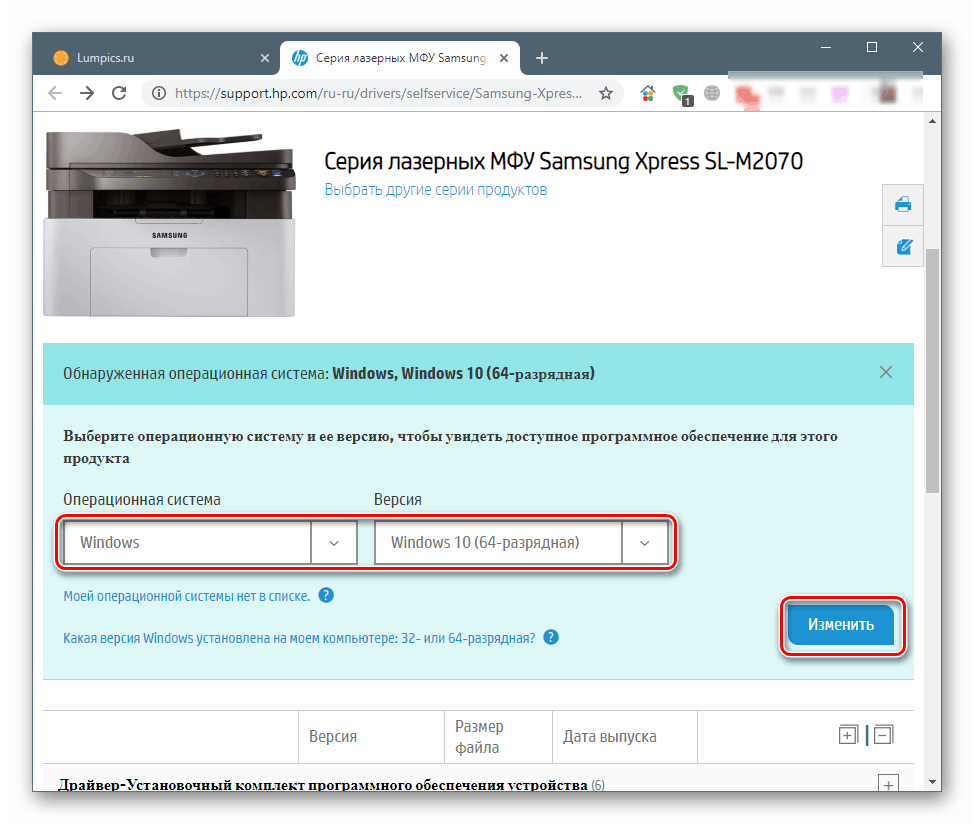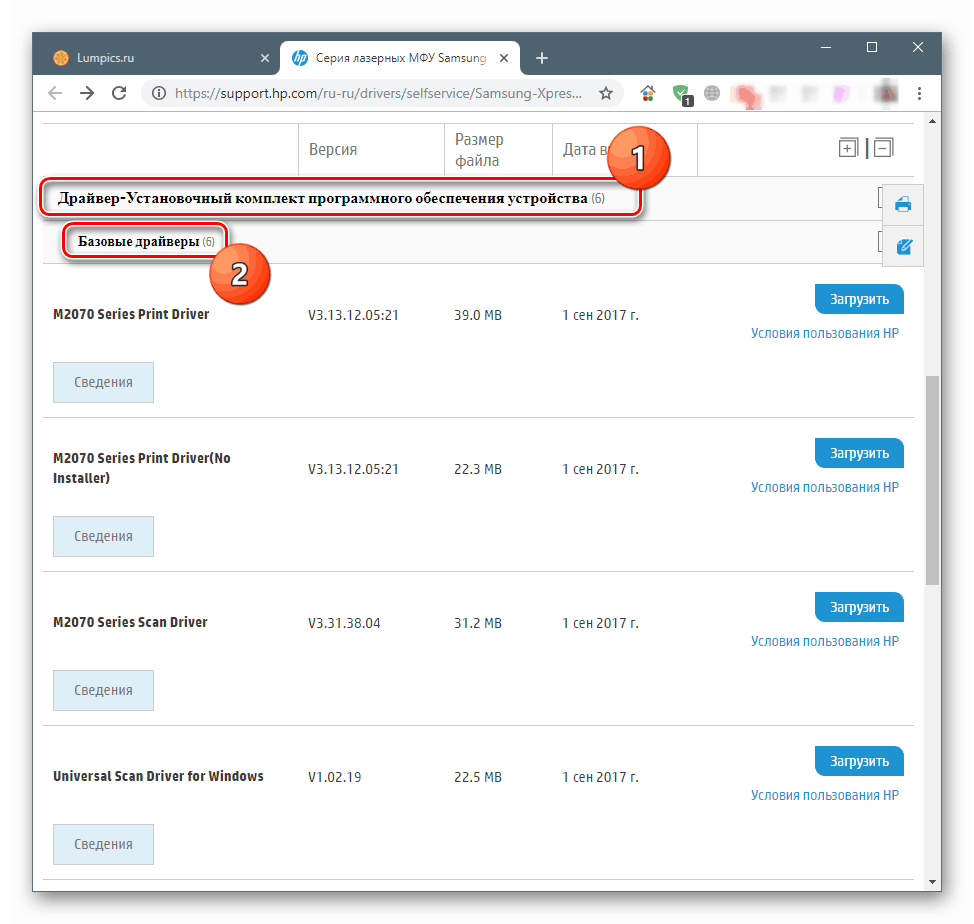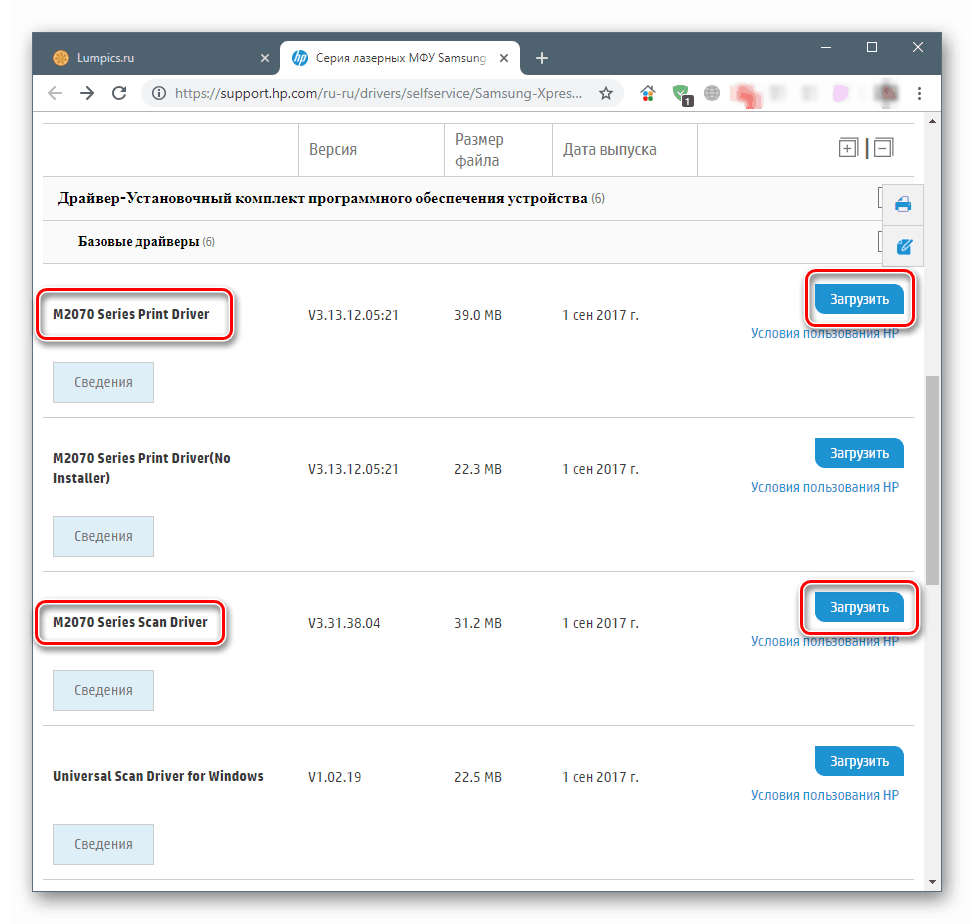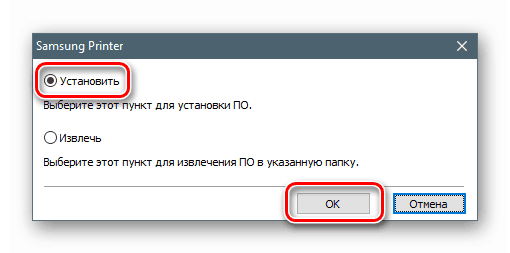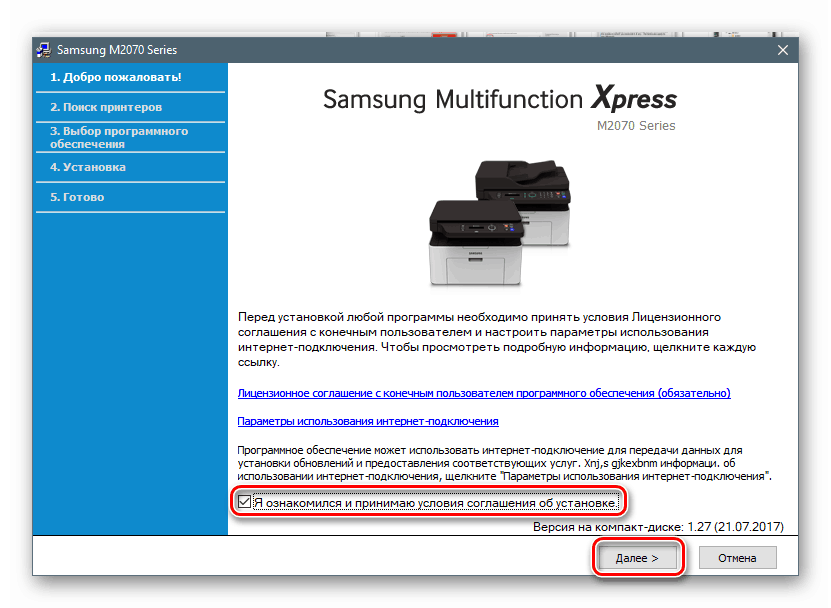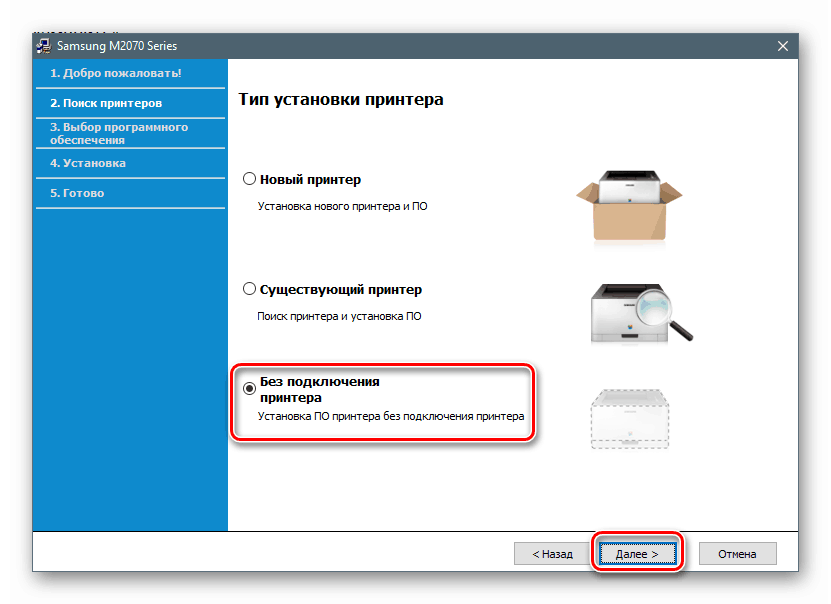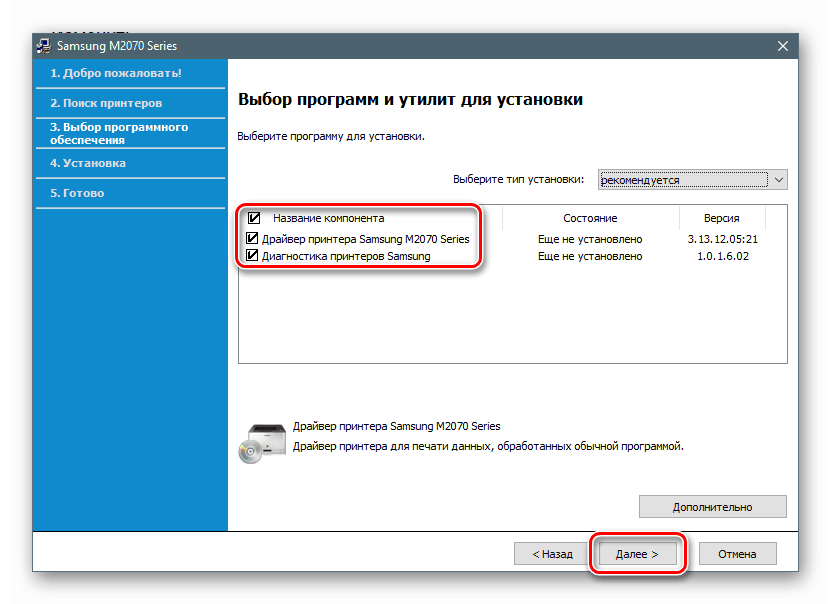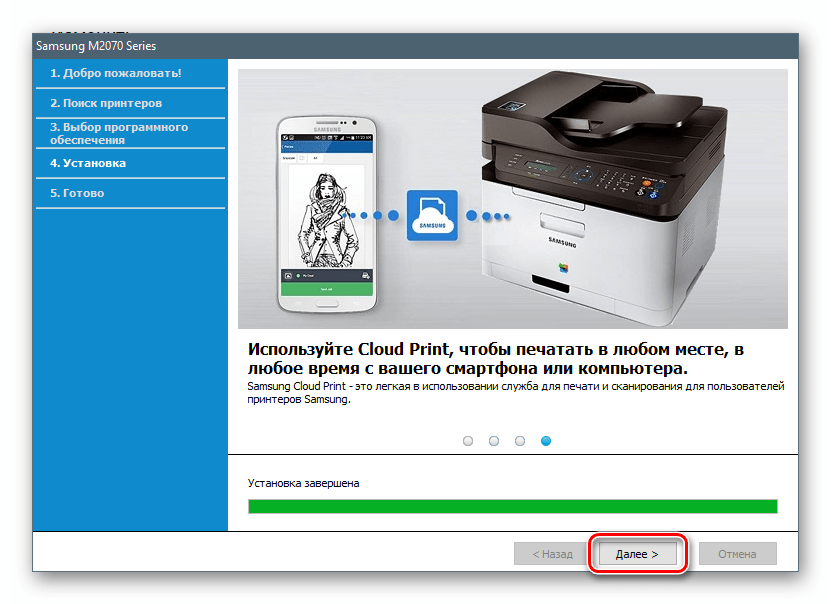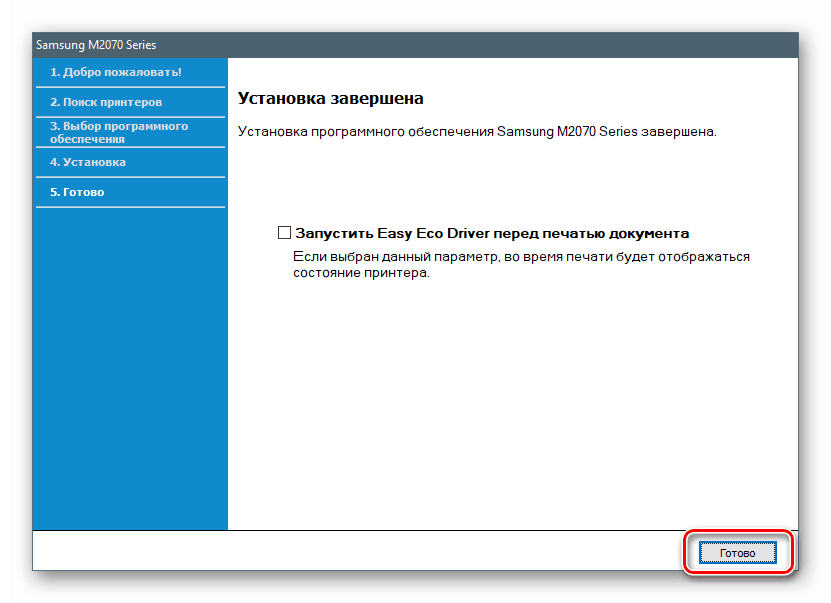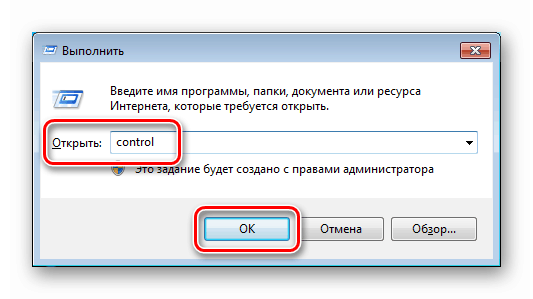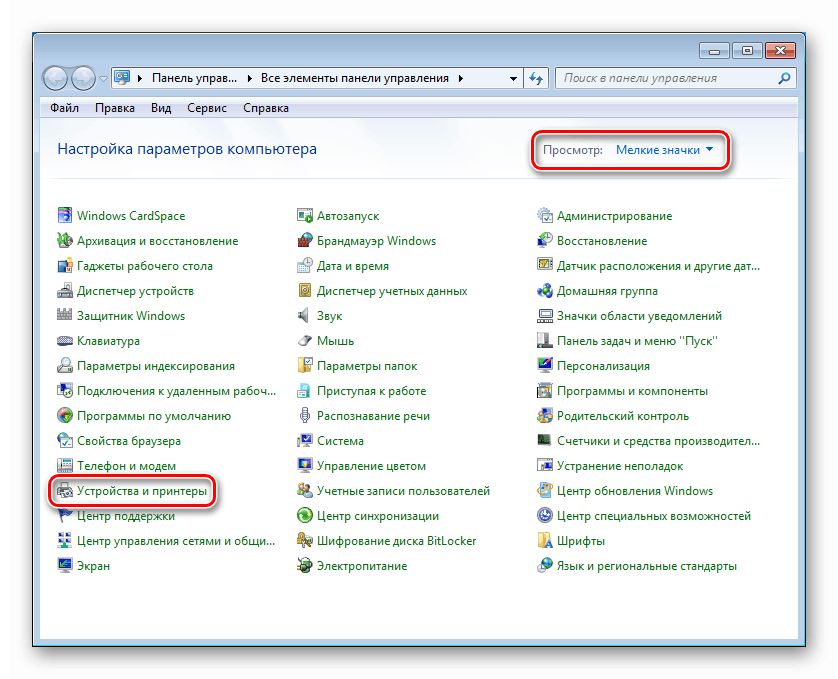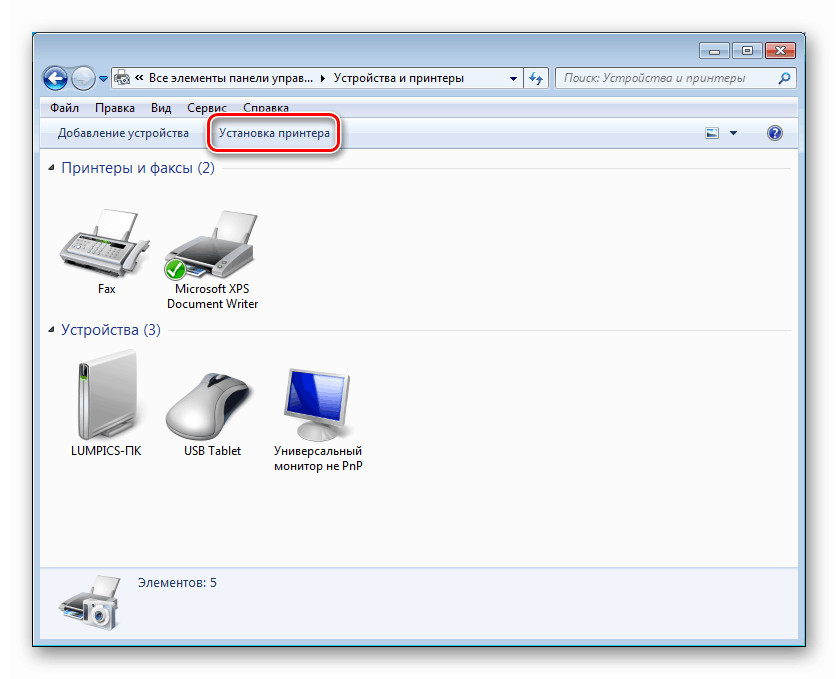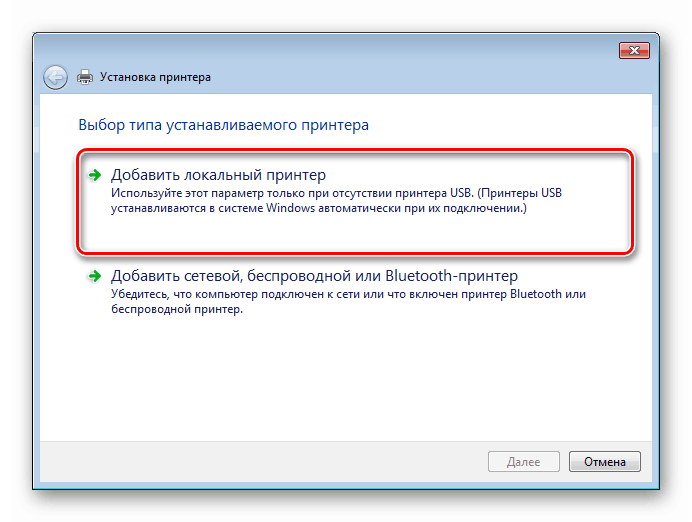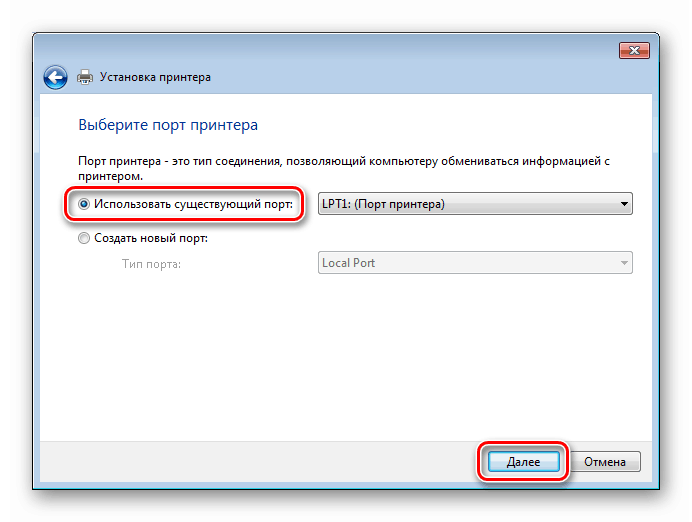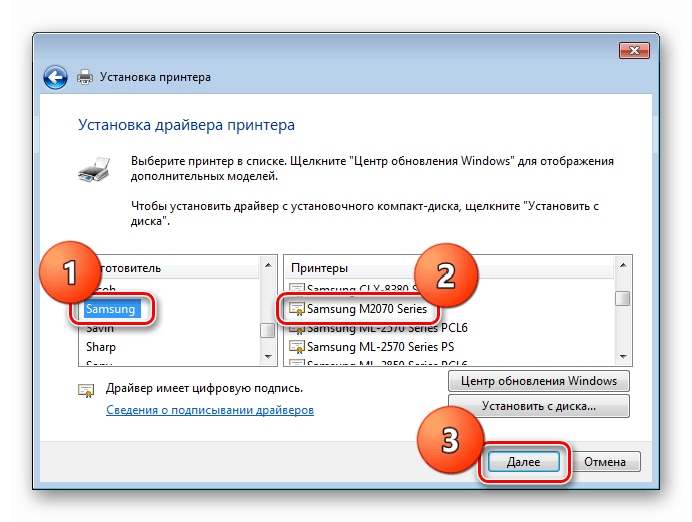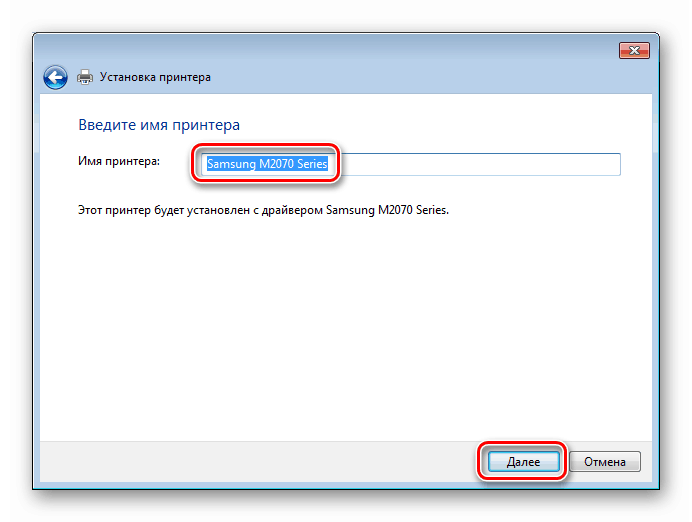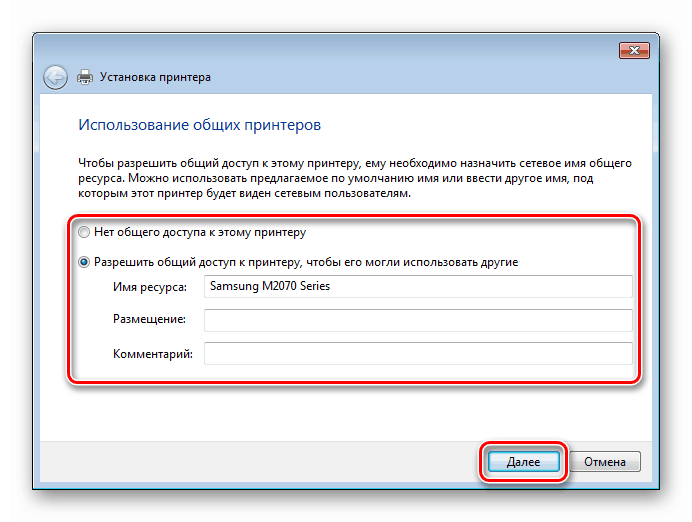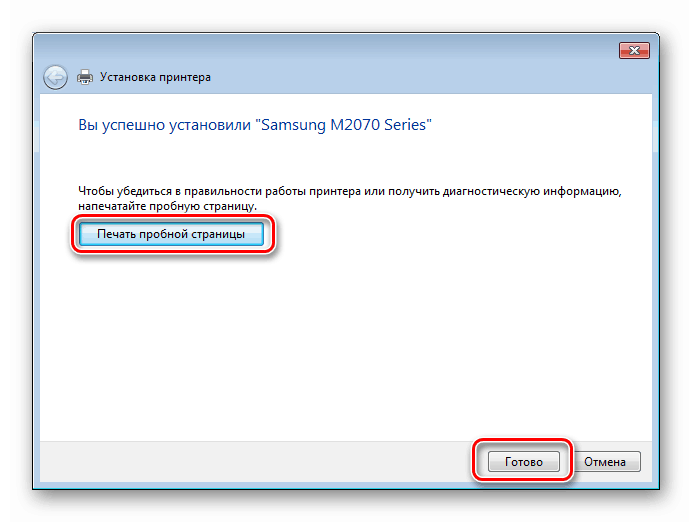Prevezmite a nainštalujte ovládač pre zariadenie Samsung M2070 MFP
Ovládače sú špeciálne programy, ktoré umožňujú operačnému systému komunikovať so všetkými zariadeniami pripojenými k počítaču. Ich neprítomnosť znemožňuje normálne fungovanie zariadení. V tomto článku stiahneme a nainštalujeme ovládač pre Samsung M2070 MFP.
obsah
Inštalácia ovládačov pre tlačiareň Samsung M2070
Existuje niekoľko spôsobov, ako nájsť a nainštalovať potrebný ovládač pre naše multifunkčné zariadenie. Môže ísť o návštevu oficiálnej stránky, po ktorej nasleduje manuálna práca, ako aj použitie špeciálnych programov alebo nástrojov zabudovaných do operačného systému.
Metóda 1: Stiahnuť z oficiálnej webovej stránky
Spoločnosť Samsung už dlhú dobu previedla práva na servis svojich periférnych zariadení na spoločnosť Hewlett-Packard. Preto budeme na ich webových stránkach hľadať potrebné súbory.
Prejdite na stránku na prevzatie ovládača
- Po otvorení stránky najprv skontrolujeme správnosť automatickej detekcie verzie operačného systému nainštalovaného na našom počítači. Ak je program stránky nesprávny, kliknite na tlačidlo Upraviť .
![Prechod na výber systému na oficiálnej stránke na prevzatie tlačového ovládača pre zariadenie Samsung M2070 MFP]()
Vyberte príslušnú verziu systému Windows a výber znova uložte kliknutím na tlačidlo „Zmeniť“ .
![Výber verzie operačného systému na oficiálnej stránke na prevzatie pre multifunkčnú tlačiareň Samsung M2070]()
- Výsledky vyhľadávania zase odhaľujú zoznamy s inštalačnými súpravami a základnými ovládačmi.
![Prepnite na výber ovládača na oficiálnej stránke na stiahnutie ovládača tlačiarne Samsung M2070]()
- Tu si stiahneme dva balíky - pre tlačiareň a skenovacie zariadenie.
![Softvér na stiahnutie na oficiálnej stránke Samsung M2070 na stiahnutie ovládača tlače]()
- Na konci preberania spustite inštalačný program tlačiarne pre tlačiareň, umiestnite prepínač do inštalácie a kliknite na tlačidlo OK .
![Voľba inštalácie tlačového ovládača pre zariadenie Samsung M2070 MFP]()
- Akceptujeme podmienky licenčnej zmluvy začiarknutím políčka na obrázku a kliknutím na tlačidlo "Ďalej" .
![Prijatie licenčnej zmluvy pri inštalácii ovládača tlačiarne pre zariadenie Samsung M2070 MFP]()
- Vyberte inštaláciu bez pripojenia tlačiarne. To pomôže vyhnúť sa problémom pri detekcii zariadení.
![Výber spôsobu inštalácie ovládača tlače pre zariadenie Samsung M2070 MFP]()
- Necháme všetky kačice na mieste a pokračujeme ďalej.
![Výber softvéru pri inštalácii ovládača tlače pre zariadenie Samsung M2070 MFP]()
- V nasledujúcom okne kliknite na tlačidlo "Ďalej" .
![Prejdite na dokončenie inštalácie ovládača tlače pre zariadenie Samsung M2070 MFP]()
- Inštaláciu ovládača ukončite kliknutím na tlačidlo "Dokončiť" .
![Dokončenie inštalácie ovládača tlače pre zariadenie Samsung M2070 MFP]()
Ovládač skenera MFP je nainštalovaný rovnakým spôsobom.
Metóda 2: Špeciálne programy
V prírode existuje niekoľko zástupcov takéhoto softvéru. Princípom ich fungovania je skenovanie systému, automatické vyhľadávanie potrebných balíkov na ich serveroch a ich inštalácia na PC. Medzi najobľúbenejšie a najvhodnejšie nástroje možno identifikovať Driverpack riešenie ,
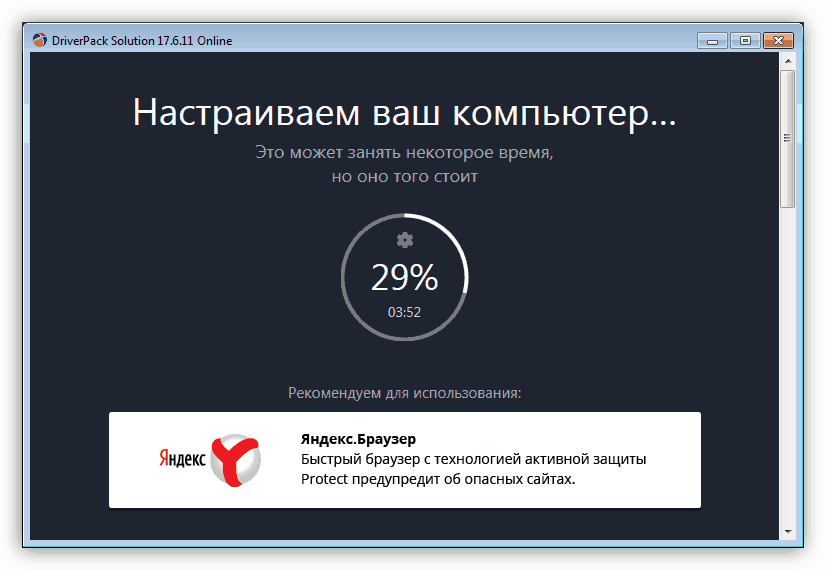
Ďalšie podrobnosti: Ako aktualizovať ovládače pomocou riešenia DriverPack
Metóda 3: Jedinečné ID zariadenia
Každému zariadeniu pripojenému k počítaču je priradený vlastný jedinečný identifikátor (ID), ktorý sa dozvedel, že na špeciálnych stránkach môžete nájsť potrebný ovládač. Tieto informácie sú vo vlastnostiach zariadenia v "Správcovi zariadení" . ID Samsung M2070 je:
USBVID_04E8&PID_3469&MI_00
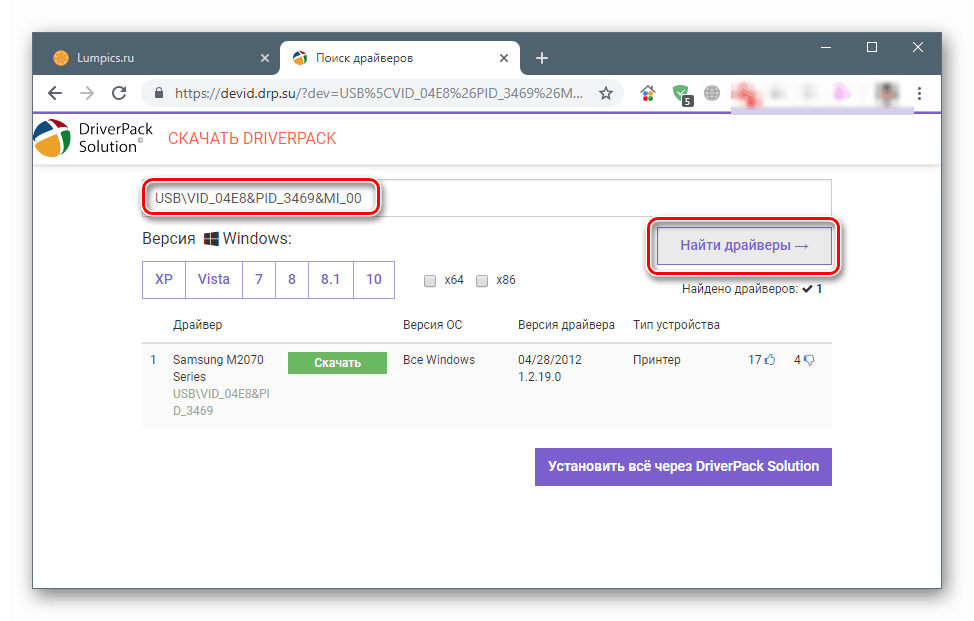
Ďalšie podrobnosti: Ako nájsť ovládač podľa ID hardvéru
Metóda 4: Vložené nástroje systému Windows
Skupina operačných systémov Windows obsahuje základné ukladanie ovládačov pre niektoré periférne zariadenia. Môžete ho použiť tak, že prejdete na príslušnú časť parametrov. Ak ste však nainštalovali tucet, nebude možné nájsť potrebné balíky, pretože väčšina „palivového dreva“ je teraz nainštalovaná prostredníctvom štandardného nástroja na aktualizáciu a servera Windows Update alebo priamo z „Správcu zariadení“ .
Ďalšie podrobnosti: Inštalácia ovládačov v operačnom systéme Windows 10
Windows 7 a 8
- Zavolajte riadok "Run" ( Windows + R ), zadajte príkaz uvedený nižšie a kliknite na OK .
control![Prejdite do ovládacieho panela z ponuky Run line v systéme Windows 7]()
- Prepneme režim zobrazenia na „Malé ikony“ a klikneme na applet s názvom „Zariadenia a tlačiarne“ .
![Prejdite na nastavenie zariadení a tlačiarní v ovládacom paneli systému Windows 7]()
- Stlačte tlačidlo, ktoré hovorí "Inštalovať tlačiareň" .
![Prechod na inštaláciu novej tlačiarne v ovládacom paneli Windows 7]()
- Pridajte lokálnu tlačiareň.
![Prepnite na pridanie lokálnej tlačiarne vo Windows 7]()
- Prepínač ponecháme v polohe „Useexist port“ a klikneme na „Next“ .
![Výber portu na inštaláciu novej tlačiarne v systéme Windows 7]()
- V stĺpci „Výrobca“ hľadáme „Samsung“ , vpravo vyberieme zodpovedajúci model a pokračujeme ďalej.
![Výber výrobcu a modelu novej tlačiarne vo Windows 7]()
- Uvádzame názov tlačiarne, pod ktorou sa bude zobrazovať v systéme.
![Pomenovanie novej tlačiarne pri inštalácii vo Windows 7]()
- V prípade potreby nakonfigurujte možnosti zdieľania.
![Nastavenie zdieľania pri inštalácii novej tlačiarne vo Windows 7]()
- Dokončite inštaláciu tlačidlom "Dokončiť" . Tu sa môžete pokúsiť vytlačiť skúšobný list.
![Dokončenie inštalácie novej tlačiarne v systéme Windows 7]()
Windows xp
Vo Win XP nemáme žiaľ potrebné ovládače, preto použite jednu z predchádzajúcich metód.
záver
Tak sme stiahli a nainštalovali softvér pre Samsung M2070 MFP. Majte na pamäti, že vyhľadávanie a sťahovanie ovládačov by sa malo vykonávať iba na oficiálnych stránkach alebo na iných dôveryhodných stránkach. Všetky z nich sú uvedené v tomto článku. Inštalácia balíkov extrahovaných z pochybných zdrojov môže viesť k mnohým problémom alebo dokonca infekcii vírusmi.